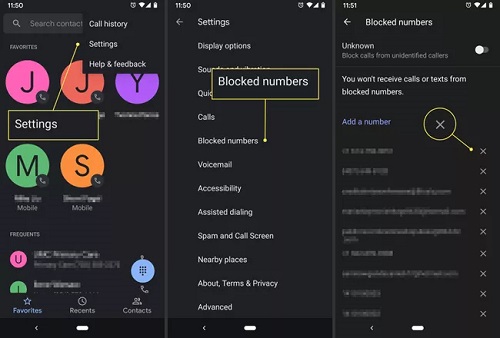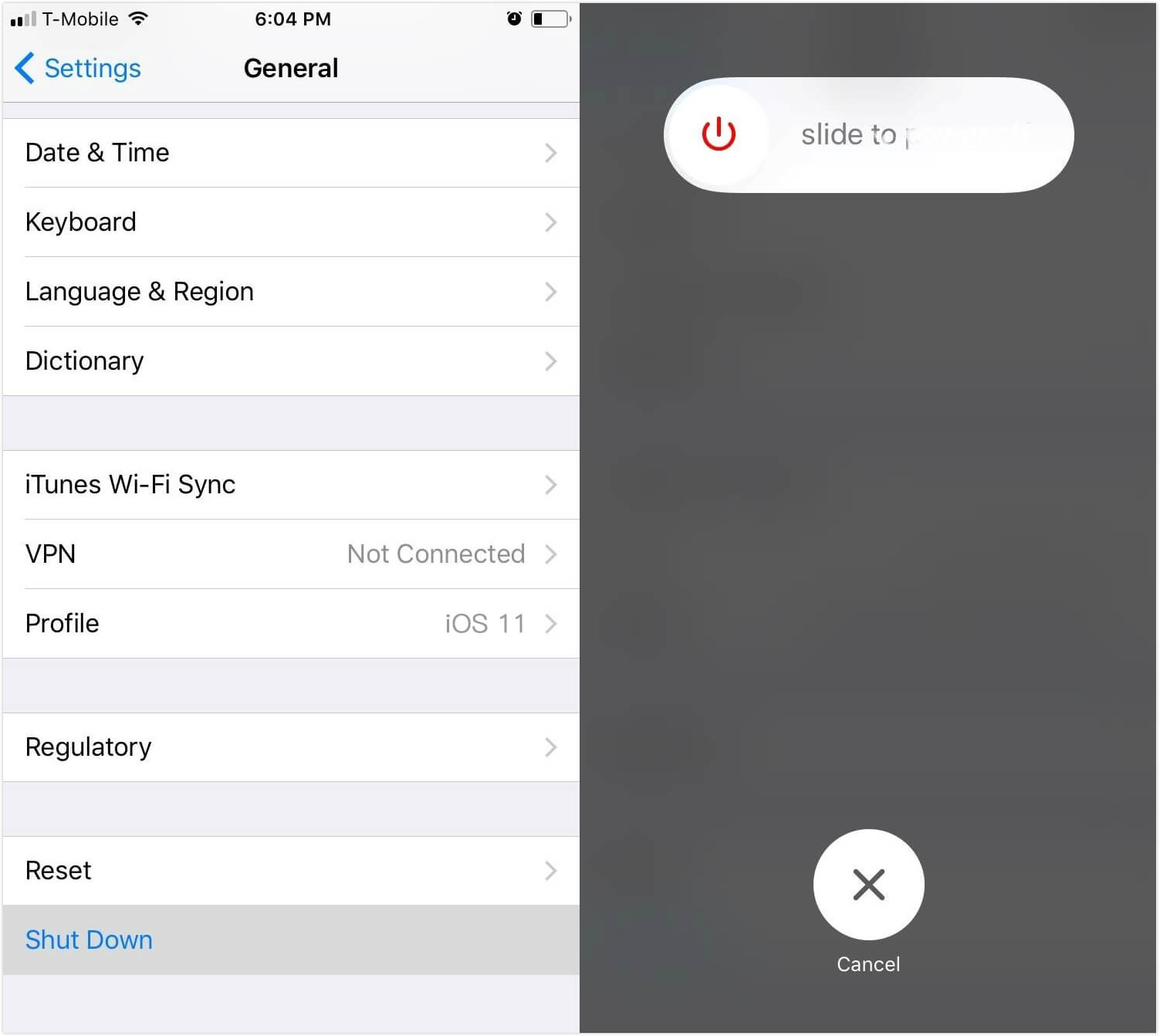[Gelöst] Ihr iPhone Wecker klingelt nicht? So geht's!
 Niklas
Niklas- Aktualisiert am 2024-01-24 auf iPhone reparieren
Hat Ihr iPhone-Wecker nach dem Update auf iOS 17 versagt und sind Sie deshalb zu spät zur Arbeit oder zu anderen wichtigen Veranstaltungen gekommen? Sie sind nicht allein. Ein häufiger Fehler in iOS 17 sorgt dafür, dass Alarme für viele Benutzer nicht wie geplant klingen. Es handelt sich um ein äußerst frustrierendes Problem. Die gute Nachricht ist, dass es einige einfache Fehlerbehebungsschritte gibt, die Sie wahrscheinlich unternehmen können, um das Problem mit dem nicht funktionierenden iOS 17-Wecker zu beheben.
In diesem Leitfaden werden wir Sie genau durch das führen, was Sie versuchen können, um die Probleme mit dem Weckversagen zu lösen, die durch das neueste iOS-Update eingeführt wurden. Indem Sie diesen Tipps folgen, können Sie Ihren zuverlässigen iPhone-Wecker wieder zum Laufen bringen, damit Sie nie wieder ein frühes Morgenmeeting oder eine Vorlesung verpassen.
- Teil 1. Warum funktioniert mein iPhone-Wecker nicht mehr?
- Teil 2. Wie behebe ich das Problem mit dem nicht funktionierenden iOS 17-Wecker?
- Weg 1: Überprüfen Sie die Weckereinstellungen gründlich
- Weg 2: Erzwingen Sie einen Neustart Ihres iPhones
- Weg 3: Überprüfen Sie Lautstärke- und Soundeinstellungen
- Weg 4: Deaktivieren Sie den Modus "Nicht stören"
- Weg 5: Aktualisieren Sie Ihre iOS-Version
- Weg 6: Setzen Sie alle Einstellungen zurück
- Teil 3. Top-Lösungen Nr. 7, um das Problem mit dem nicht funktionierenden iOS 17-Wecker zu beheben
Teil 1. Warum funktioniert mein iPhone-Wecker nicht mehr?
Es gibt einige Gründe, warum Ihr iOS 17-Wecker Probleme haben könnte und nach dem Update auf iOS 17 möglicherweise plötzlich zuverlässig aufhört zu funktionieren.
- Fehler im neuen iOS 17-Betriebssystem, die sich auf das Wecksystem auswirken.
- Spezifische Beschwerden von Benutzern über fehlende Alarme oder fehlenden Ton in iOS 17.
- Benachrichtigungseinstellungen, die während eines iOS-Updates fehlerhaft oder verändert werden.
- Softwareabstürze, Glitches und Konnektivitätsprobleme in iOS 17 verhindern, dass die Uhr-App/Wecker funktioniert.
- Eine versehentliche Umschaltung während des iOS 17-Updates, die die Alarme stummschaltet.
Teil 2. Wie behebe ich das Problem mit dem nicht funktionierenden iOS 17-Wecker?
Weg 1: Überprüfen Sie die Weckereinstellungen gründlich
Es ist möglich, dass bei einem Update auf iOS 17 ein Weckereinstellungsschalter versehentlich ausgeschaltet wurde. Daher ist die gründliche Überprüfung aller Weckereinstellungen auf Ihrem iPhone der wichtige erste Schritt zur Fehlerbehebung. Hier ist, wie Sie das Problem mit dem nicht funktionierenden iOS 17-Wecker beheben können:
1. Starten Sie die Uhr-App und tippen Sie dann auf den problematischen Wecker, um auf dessen Details zuzugreifen
2. Stellen Sie sicher, dass die angezeigte Weckzeit mit Ihrer geplanten Zeit übereinstimmt
3. Überprüfen Sie, ob die richtigen Wochentage für die Wiederholung aktiviert sind (z. B. Mo-Fr für einen Wecker an Wochentagen)
4. Überprüfen Sie, ob das Textetikett für den Wecker noch korrekt ist
5. Schieben Sie den Weckerschalter auf Ein (grün), wenn er deaktiviert wurde
6. Tippen Sie auf den Lautstärkeregler für den Wecker und ziehen Sie ihn bei Bedarf lauter
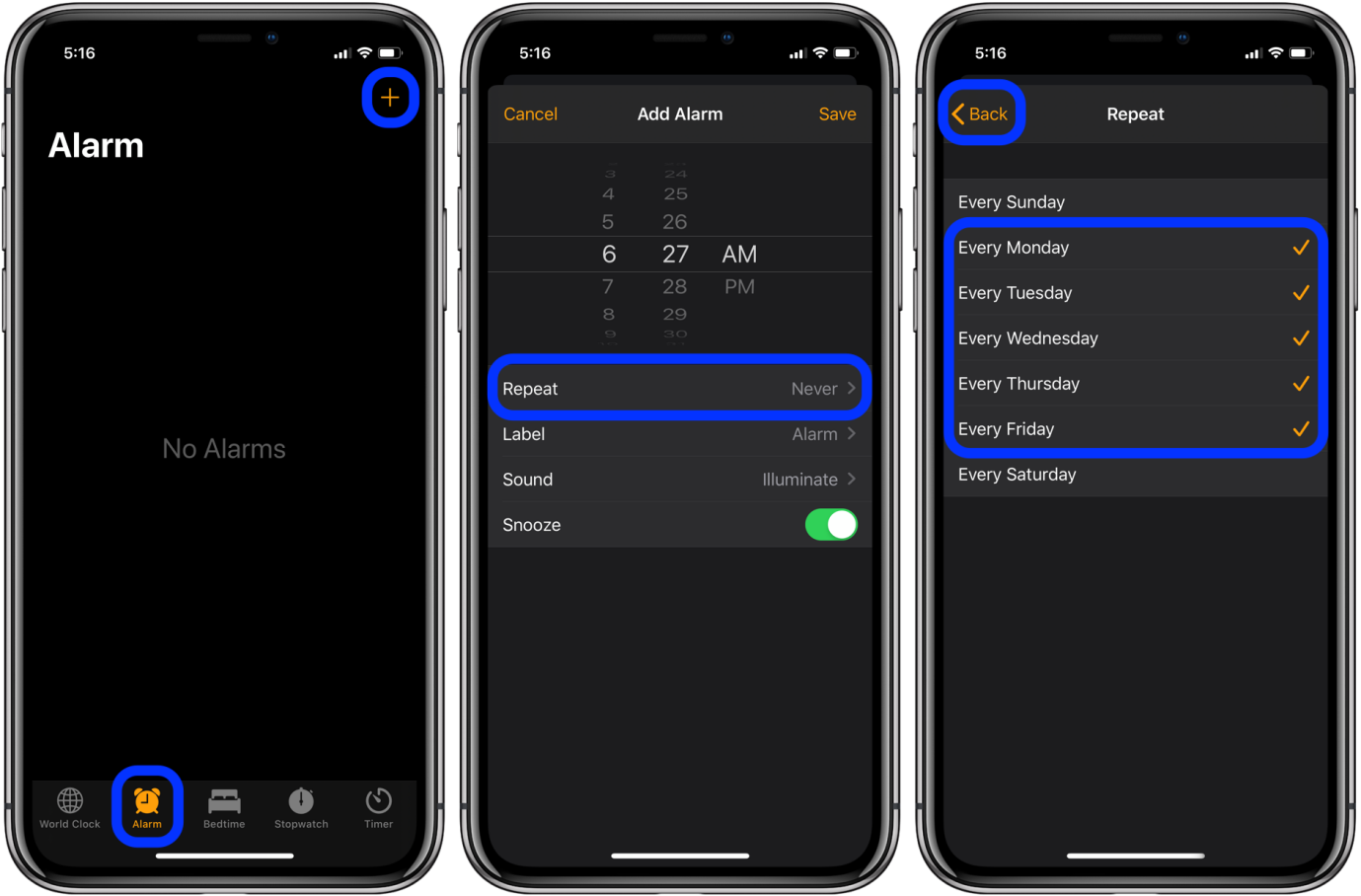
Weg 2: Erzwingen Sie einen Neustart Ihres iPhones
Ein erzwungener Neustart (auch als Hard Reboot bekannt) auf Ihrem iPhone löscht im Wesentlichen temporäre Fehler oder kleine Fehler, die möglicherweise aufgrund von iOS 17 auftreten und Ihre Weckerstörungen verursachen.
Er startet das gesamte Gerät schnell neu, um alle Einstellungen und Funktionen zu aktualisieren. Der Vorgang dauert nur 30-60 Sekunden und hat sich als äußerst effektiv zur Behebung von Problemen mit dem iOS-Wecker erwiesen. Hier ist, wie Sie das Problem mit dem nicht funktionierenden iOS 17-Wecker beheben können:
1. Drücken und lösen Sie schnell die Taste "Lauter" an Ihrem iPhone
2. Drücken Sie sofort die Taste "Leiser" und lösen Sie sie schnell
3. Drücken und halten Sie schließlich die Seitentaste auf der rechten Seite, bis das Apple-Logo erscheint

Weg 3: Überprüfen Sie Lautstärke- und Soundeinstellungen
Probleme mit Ihren allgemeinen iPhone-Soundeinstellungen könnten dazu führen, dass Wecker nur innerhalb der iOS 17-Uhr-App stummgeschaltet werden.
Es lohnt sich, die geräteweiten Lautstärkekonfigurationen unter "Ton & Haptik" zu überprüfen, um sicherzustellen, dass der Stummmodus deaktiviert ist, die Lautstärke für Klingeltöne und Benachrichtigungen ausreichend ist und dass die Audio-Balance oder Mono-Audio nicht versehentlich so eingestellt wurde, dass Weckertöne blockiert werden.
Das Zurücksetzen problematischer Soundeinstellungen löst häufig das Problem mit dem nicht funktionierenden iOS 17-Wecker.
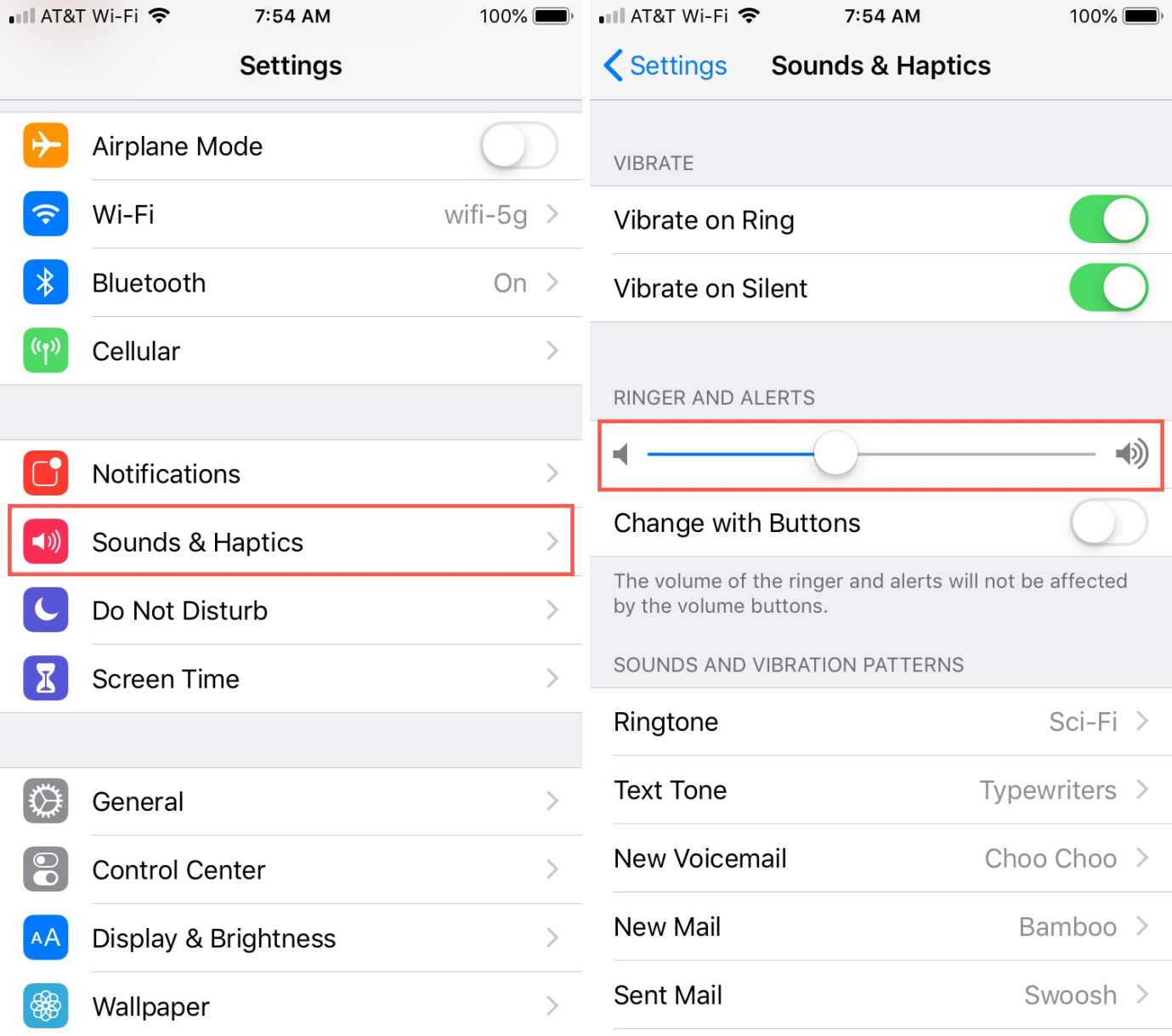
Weg 4: Deaktivieren Sie den Modus "Nicht stören"
Wenn der Modus "Nicht stören" während Ihres Upgrades auf iOS 17 auf mysteriöse Weise aktiviert wurde, werden alle iPhone-Benachrichtigungen und Wecker stummgeschaltet. Überprüfen Sie schnell, ob der Modus "Nicht stören" unter Ihren Einstellungen oder über das Symbol für den Mondsichel im Kontrollzentrum aktiviert ist. Hier ist, wie Sie das Problem mit dem nicht funktionierenden iOS 17-Wecker beheben können:
1. Wischen Sie von oben rechts auf dem Bildschirm Ihres iPhones, um das Kontrollzentrum anzuzeigen
2. Suchen Sie nach dem Symbol für den Mondsichel, das den Modus "Nicht stören" repräsentiert
3. Wenn das Symbol ausgefüllt ist oder eine Linie durchgeht, ist "Nicht stören" aktiviert - tippen Sie auf das Symbol, um diese Einstellung zu deaktivieren
4. Sie können überprüfen, ob "Nicht stören" deaktiviert ist, indem Sie sicherstellen, dass das Symbol hohl wird
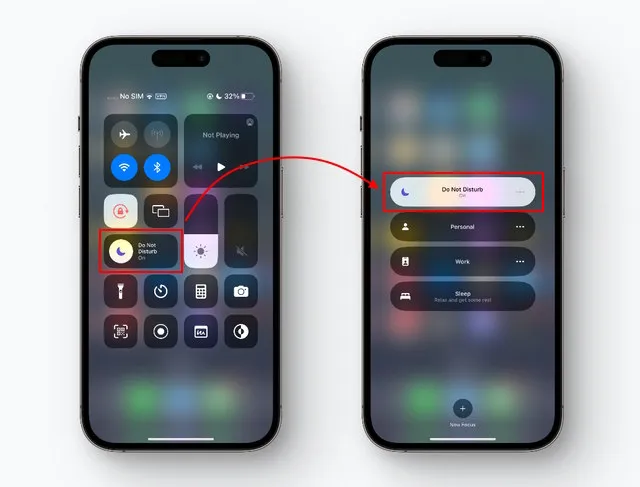
Weg 5: Aktualisieren Sie Ihre iOS-Version
Da Ihre Probleme nach dem Update auf iOS 17 aufgetreten sind, könnte möglicherweise ein Fehler, speziell in iOS 17, dazu führen, dass der iPhone-Wecker bei einigen Benutzern versagt. Das Installieren des neuesten verfügbaren iOS-Updates könnte das Weckproblem direkt beheben. Hier ist, wie Sie das Problem mit dem nicht funktionierenden iOS 17-Wecker beheben können:
1. Gehen Sie zu Einstellungen und tippen Sie dann auf Allgemein
2. Wählen Sie Softwareupdate aus und warten Sie, bis nach verfügbaren Updates gesucht wurde
3. Wenn ein Update verfügbar ist, tippen Sie auf "Laden und Installieren"
4. Geben Sie Ihren Passcode ein, wenn Sie dazu aufgefordert werden, und stimmen Sie den Bedingungen zu
5. Lassen Sie Ihr iPhone den Installationsprozess abschließen

Weg 6: Alle Einstellungen zurücksetzen
Wenn keine anderen Tipps zur Fehlerbehebung Ihren hartnäckigen Wecker, der nach dem Upgrade auf iPhone iOS 17 nicht funktioniert, beheben, löscht das Zurücksetzen aller Einstellungen oft problematische Konfigurationen, die es stumm schalten könnten. Dabei werden alle Ihre iPhone-Daten beibehalten, während glitchige Einstellungen gelöscht werden. Beachten Sie, dass Sie einige Einstellungen danach neu konfigurieren müssen.
1. Gehen Sie zu Einstellungen > Allgemein
2. Scrollen Sie nach unten und tippen Sie auf "iPhone übertragen oder zurücksetzen"
3. Tippen Sie auf Zurücksetzen und wählen Sie die Option "Alle Einstellungen zurücksetzen"
4. Geben Sie Ihren Passcode ein und bestätigen Sie, um alle Inhalte und Einstellungen zurückzusetzen
5. Ihr iPhone wird mit Weckern neu gestartet, und alle Einstellungen werden zurückgesetzt

Teil 3. Die 7 besten Lösungen, um das iOS 17-Weckerproblem zu beheben
Wenn kein einziger Fehlerbehebungstipp Ihren iPhone-Wecker nach dem Upgrade auf iOS 17 wieder ordnungsgemäß funktionieren lässt, bietet das leistungsstarke UltFone iOS System Repair-Tool eine weitere bewährte Lösung für das Problem, dass der iOS 17-Wecker nicht funktioniert. Dieses führende Software-Tool hat eine Erfolgsrate von 95 % bei der Reparatur von über 150 Arten von iOS-Systemproblemen - einschließlich der speziellen Behebung von iOS 17-Problemen, die Weckerausfälle verursachen.
UltFone iOS System Repair bietet ein fortschrittliches Reparaturmodul, das iOS-Glitches und Einstellungsfehler direkt beheben kann, die die normale Funktionalität des iPhone-Weckers stören.
Wichtige Funktionen von UltFone iOS System Repair
Die wichtigsten Vorteile und Funktionen im Zusammenhang mit der Lösung von iOS 17-Weckerproblemen sind:
- Repariert direkt iOS-Systemfehler, die Weckermängel verursachen, ohne Datenverlust
- Erfolgsrate von 95 % bei der Behebung von über 150 iOS-Problemen wie in iOS 17
- Behebt schwarze Bildschirme, eingefrorene Apps, Neustartschleifen und Softwareabstürze, die Wecker stören
- Stellt ordnungsgemäße iOS-Benachrichtigungseinstellungen wieder her, um deaktivierte Wecker zu aktivieren
- Einfache, schnelle Reparaturen in wenigen Klicks ohne technisches Know-how
- Weitaus effektiver als das Wiederherstellen von iOS für nicht funktionierende iOS 17-Wecker
- Ermöglicht auch nahtloses Downgrade von iOS 17 zur Wiederherstellung der Zuverlässigkeit
Schritte zur Behebung des Problems "iOS 17-Wecker funktioniert nicht"
- Schritt 1 Laden Sie UltFone iOS System Repair herunter und installieren Sie es auf Ihrem Computer. Verbinden Sie Ihr iPhone bei Aufforderung mit einem USB-Kabel.

- Schritt 2 Öffnen Sie UltFone und klicken Sie auf "Start", wählen Sie dann "iOS System Repair", um iOS-Probleme zu beheben. Wählen Sie die Option "Standard Repair".

- Schritt 3 UltFone wird automatisch die richtige Firmware-Datei für Ihr iPhone-Modell herunterladen. Lassen Sie dies abschließen.

- Schritt 4 Nach dem Download klicken Sie auf "Start Standard Repair", um UltFone alle iOS-Glitches oder Einstellungsfehler beheben zu lassen, die Ihren Wecker stören.

- Schritt 5 Nach einigen Minuten wird Ihr iPhone neu starten, und die Weckfunktionen werden wiederhergestellt! Die Reparatur behebt die iOS-Probleme, ohne Daten zu löschen.

Abschließendes Wort
Der plötzliche Ausfall eines Alarms nach dem Update auf iOS 17 auf Ihrem iPhone ist äußerst störend und frustrierend. Aber indem Sie systematisch die Problembehebungstipps in diesem Leitfaden ausprobieren, sollten Sie in der Lage sein, Ihre iOS 17-Weckerprobleme endgültig zu lösen.
UltFone iOS System Repair sticht mit einer Erfolgsrate von 99% bei der ordnungsgemäßen Reparatur von über 150 Arten von iOS-Systemproblemen heraus, einschließlich spezifischer iOS 17-Probleme, die zu Funktionsstörungen von Weckern führen.